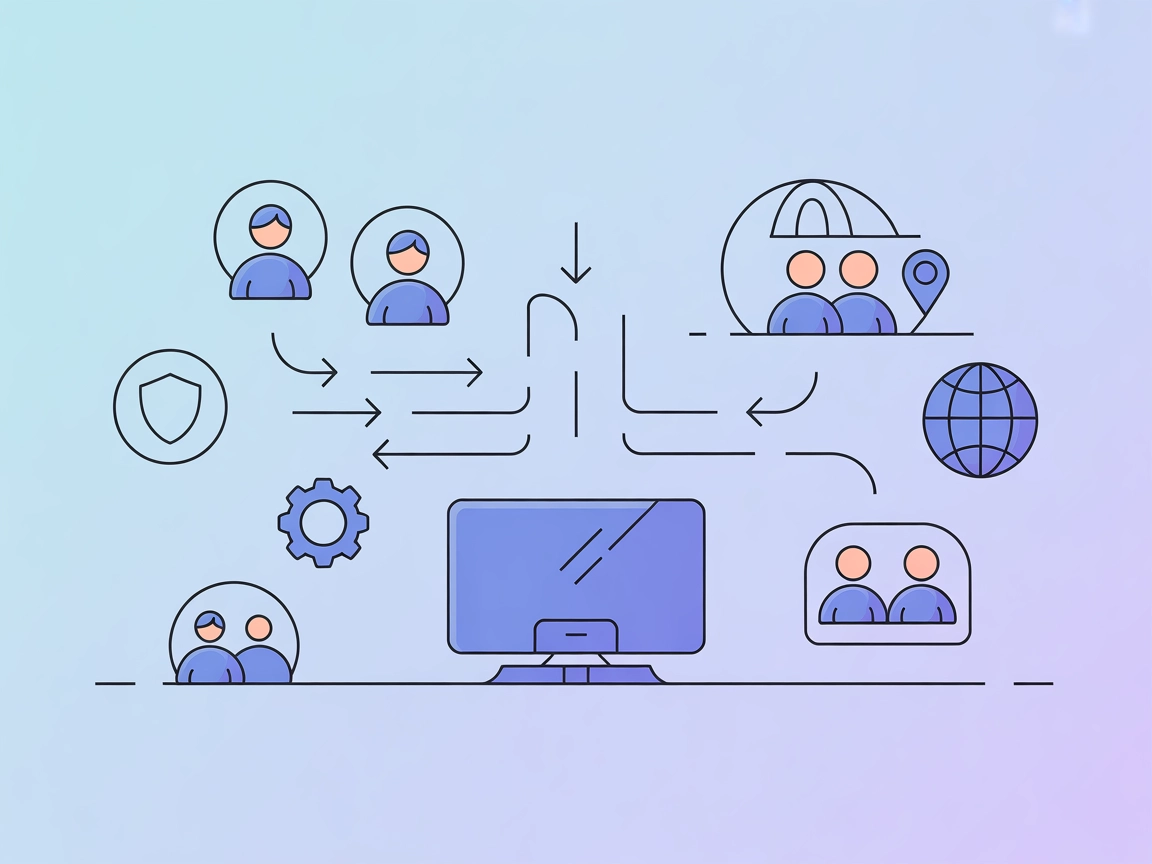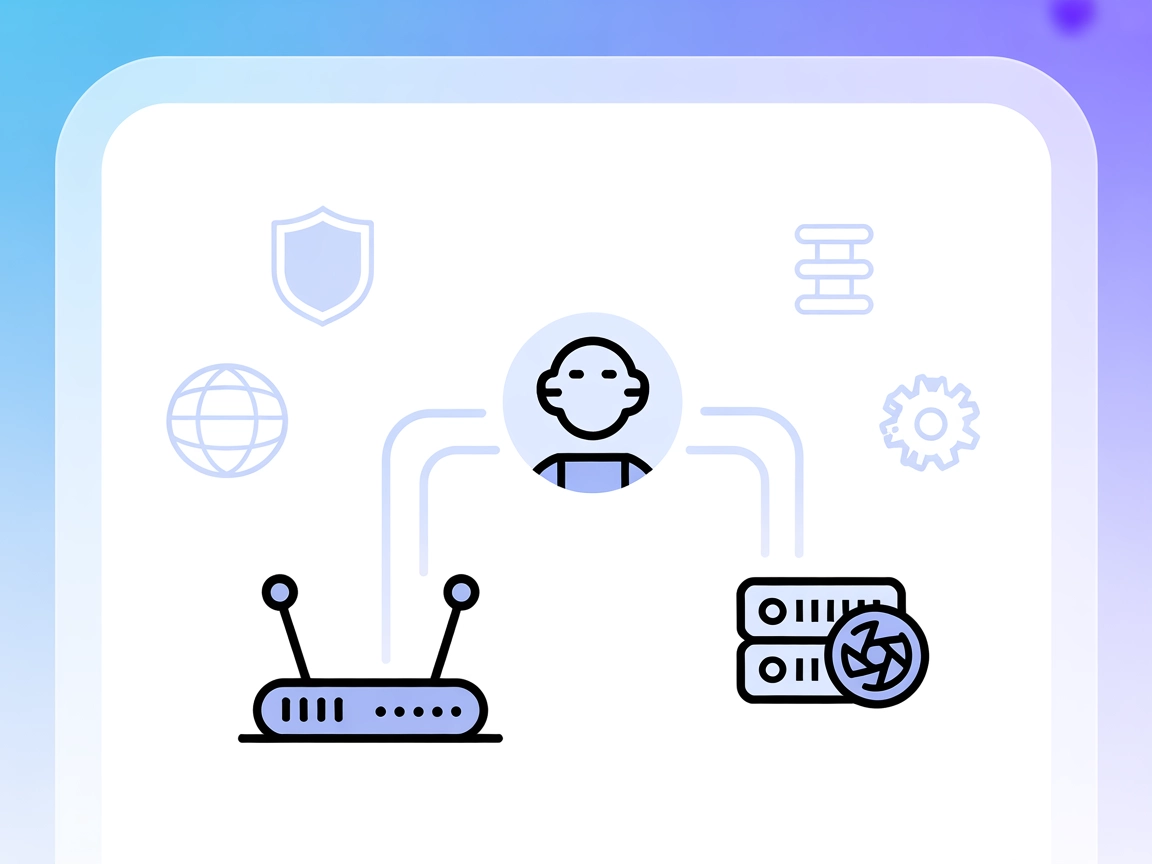
MikroTik MCP Server-integrasjon
MikroTik MCP Server kobler FlowHunt AI-assistenter med MikroTik RouterOS-enheter, og automatiserer VLAN-håndtering, brannmurkonfigurasjon og mer. Strømlinjeform...
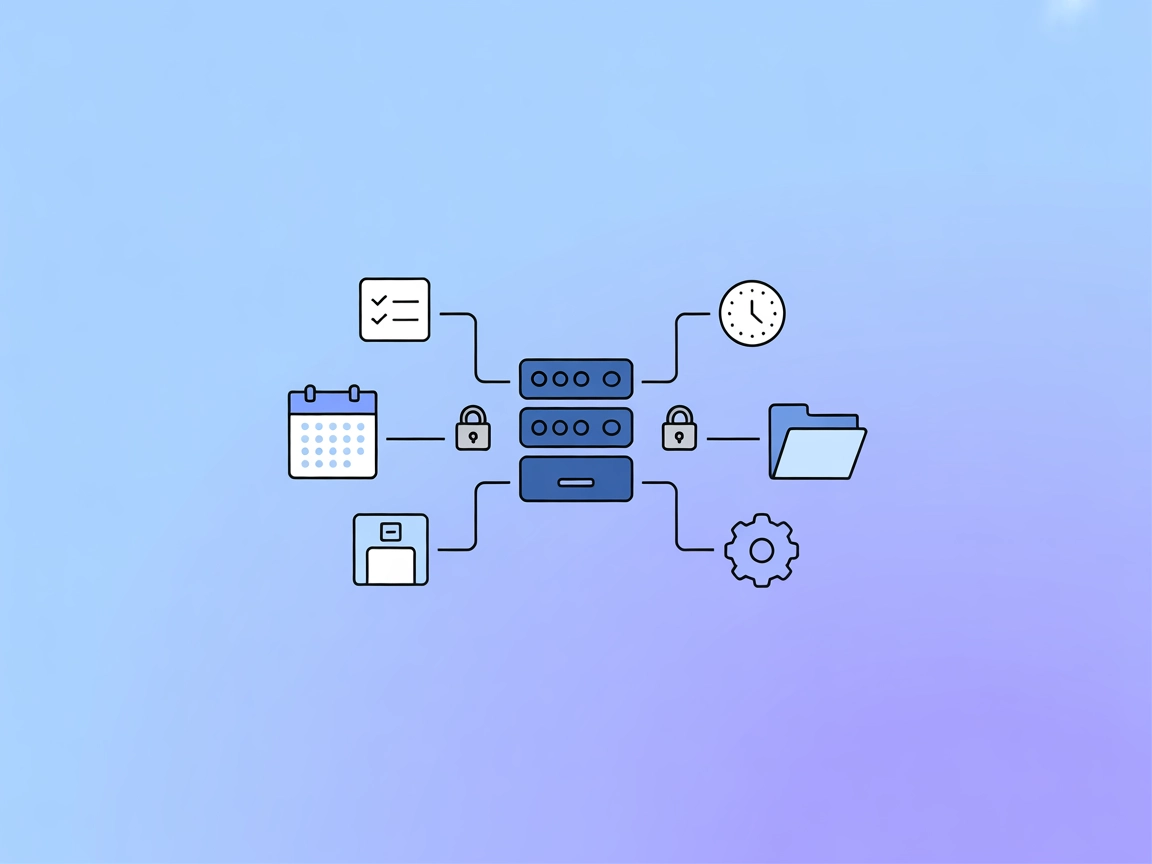
FlowHunt sin TickTick MCP Server-integrasjon gir AI-arbeidsflytene dine mulighet til å håndtere oppgaver, prosjekter og påminnelser automatisk i TickTick, og øker produktiviteten din med robuste automatiseringsfunksjoner.
FlowHunt gir et ekstra sikkerhetslag mellom dine interne systemer og AI-verktøy, og gir deg granulær kontroll over hvilke verktøy som er tilgjengelige fra dine MCP-servere. MCP-servere som er hostet i vår infrastruktur kan sømløst integreres med FlowHunts chatbot samt populære AI-plattformer som ChatGPT, Claude og forskjellige AI-editorer.
TickTick MCP Server er en Model Context Protocol (MCP)-server designet for å integrere AI-assistenter og LLM-aktiverte verktøy med TickTicks oppgavehåndteringsplattform. Ved å eksponere TickTicks funksjoner via MCP, muliggjør den intelligente, kontekstbevisste oppgaveoperasjoner og arbeidsflytautomatisering. Utviklere og AI-klienter kan bruke denne serveren til å programmere håndtering av oppgaver, prosjekter og deloppgaver—som å opprette, oppdatere eller fullføre oppgaver—og samtidig dra nytte av TickTicks organiseringsfunksjoner. Serveren støtter sikker OAuth2-autentisering og har robust feilhåndtering, noe som gjør den egnet for å strømlinjeforme personlig produktivitet, automatisere repeterende arbeidsflyter og integrere TickTick-data direkte i andre AI-drevne plattformer eller utviklingsmiljøer.
Ingen prompt-maler er nevnt i tilgjengelig dokumentasjon eller kodebase.
Ingen eksplisitte MCP-ressurser er oppført i tilgjengelig dokumentasjon eller kodebase.
get_task_by_ids
create_task
update_task
complete_task
config.json).mcpServers-seksjonen:{
"mcpServers": {
"ticktick-mcp": {
"command": "npx",
"args": ["@alexarevalo9/ticktick-mcp-server@latest"]
}
}
}
Sikring av API-nøkler:
{
"mcpServers": {
"ticktick-mcp": {
"command": "npx",
"args": ["@alexarevalo9/ticktick-mcp-server@latest"],
"env": {
"TICKTICK_CLIENT_ID": "your-client-id",
"TICKTICK_CLIENT_SECRET": "your-client-secret"
},
"inputs": {}
}
}
}
{
"mcpServers": {
"ticktick-mcp": {
"command": "npx",
"args": ["@alexarevalo9/ticktick-mcp-server@latest"]
}
}
}
mcpServers-seksjonen:{
"mcpServers": {
"ticktick-mcp": {
"command": "npx",
"args": ["@alexarevalo9/ticktick-mcp-server@latest"]
}
}
}
{
"mcpServers": {
"ticktick-mcp": {
"command": "npx",
"args": ["@alexarevalo9/ticktick-mcp-server@latest"]
}
}
}
Merk: For alle plattformer bør sensitive opplysninger som API-nøkler sikres med miljøvariabler i konfigurasjonen som vist ovenfor.
Bruke MCP i FlowHunt
For å integrere MCP-servere i FlowHunt-arbeidsflyten din, start med å legge til MCP-komponenten i flowen og koble den til AI-agenten din:
Klikk på MCP-komponenten for å åpne konfigurasjonspanelet. I systemets MCP-konfigurasjonsseksjon legger du inn MCP-serverdetaljene dine i dette JSON-formatet:
{
"ticktick-mcp": {
"transport": "streamable_http",
"url": "https://yourmcpserver.example/pathtothemcp/url"
}
}
Når dette er konfigurert, kan AI-agenten nå bruke denne MCP-en som et verktøy med tilgang til alle dens funksjoner og muligheter. Husk å endre “ticktick-mcp” til det faktiske navnet på MCP-serveren din og bytte ut URL-en med din egen MCP-server-URL.
| Seksjon | Tilgjengelighet | Detaljer/Notater |
|---|---|---|
| Oversikt | ✅ | |
| Liste over Prompter | ⛔ | Ingen prompt-maler funnet |
| Liste over ressurser | ⛔ | Ingen eksplisitte MCP-ressurser oppført |
| Liste over verktøy | ✅ | Fire verktøy: get_task_by_ids, create_task, etc. |
| Sikring av API-nøkler | ✅ | Mønster for miljøvariabler oppgitt |
| Sampling-støtte (mindre viktig i evaluering) | ⛔ | Ikke nevnt |
Basert på ovenstående gir TickTick MCP Server solid integrasjon og verktøy for oppgavehåndtering, men mangler synlige prompt-maler, eksplisitt ressurs-eksponering og sampling/roots-dokumentasjon. Konfigurasjons- og verktøydokumentasjonen er tydelig, men fraværet av prompt-/ressursdefinisjoner og avanserte MCP-funksjoner kan begrense utvidbarheten for noen brukere.
| Har en LISENS | ⛔ (Ingen LISENS-fil funnet) |
|---|---|
| Har minst ett verktøy | ✅ |
| Antall forks | 5 |
| Antall stjerner | 20 |
Vår vurdering:
TickTick MCP Server er godt dokumentert for sine primære verktøy, men mangler avanserte MCP-funksjoner og lisensieringsklarhet. Den får 5/10 for generell MCP-brukervennlighet og åpenhet, da den dekker det grunnleggende, men utelater prompt-/ressurseksponering og juridisk bruksavklaring.
TickTick MCP Server gjør det mulig for FlowHunt og andre AI-verktøy å samhandle med TickTicks oppgavehåndteringsfunksjoner via Model Context Protocol. Dette lar AI-agenter automatisere opprettelse, oppdatering og fullføring av oppgaver direkte i TickTick, og støtter avansert arbeidsflytautomatisering.
Den tilbyr verktøy for å hente oppgaver etter ID, opprette nye oppgaver, oppdatere eksisterende oppgaver og markere oppgaver som fullført, alt innenfor TickTick-prosjekter.
Lagre din TickTick client ID og secret i miljøvariabler i MCP-serverkonfigurasjonen for å holde legitimasjonene dine trygge og utenfor kildekoden.
Ja! Legg til MCP-komponenten i FlowHunt-flowen din, konfigurer MCP-servertilkoblingen din, og AI-agentene dine får tilgang til alle TickTick sine oppgaveverktøy.
Nei, prompt-maler og eksplisitte MCP-ressursdefinisjoner tilbys ikke i den nåværende versjonen.
Automatisering av personlig og team-baserte oppgavehåndtering, organisering av prosjekter, sporing av vaner, synkronisering med andre produktivitetsverktøy og muliggjøring av kontekstbevisste påminnelser gjennom AI-agenter.
Boost produktiviteten din ved å integrere FlowHunt AI-agentene dine med TickTick for sømløs, automatisert oppgavehåndtering.
MikroTik MCP Server kobler FlowHunt AI-assistenter med MikroTik RouterOS-enheter, og automatiserer VLAN-håndtering, brannmurkonfigurasjon og mer. Strømlinjeform...
Okta MCP Server fungerer som en bro mellom FlowHunt og Oktas identitetsstyrings-API, og muliggjør AI-drevet automatisering av bruker- og gruppestyringsoppgaver ...
Todoist MCP Server kobler AI-assistenter med Todoist, og muliggjør oppgavehåndtering med naturlig språk—opprett, oppdater, fullfør og søk etter oppgaver direkte...
Informasjonskapselsamtykke
Vi bruker informasjonskapsler for å forbedre din surfeopplevelse og analysere vår trafikk. See our privacy policy.